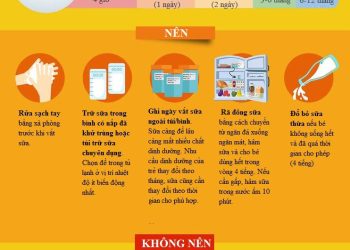Trong Excel, không có hàm SUBTRACT riêng biệt mà phép trừ được thực hiện bằng toán tử dấu trừ (-). Để tính toán, bạn bắt đầu bằng dấu bằng (=), sau đó nhập các số hoặc tham chiếu ô và dùng dấu trừ. Ví dụ: =20-8 cho kết quả 12, hoặc =A1-B1 để trừ giá trị ô A1 cho B1. Quy trình gồm 4 bước: bắt đầu với =, nhập giá trị (số hoặc tham chiếu ô), sử dụng toán tử -, và nhấn Enter để hiển thị kết quả.
Excel không có hàm SUBTRACT như SUM hay AVERAGE – thay vào đó, phép trừ được thực hiện bằng toán tử dấu trừ (-). Tôi mất tận 10 năm mới nhận ra điều này sau khi liên tục tìm kiếm “hàm trừ Excel” trên Google mà không có kết quả.
Điều này có vẻ đơn giản, nhưng thực tế nhiều người dùng Excel lâu năm vẫn hiểu lầm. Chúng ta quen với việc có hàm SUM cho phép cộng, COUNT cho đếm, nên tự nhiên nghĩ sẽ có hàm SUBTRACT cho phép trừ. Nhưng Microsoft thiết kế Excel theo cách khác – phép trừ là phép toán cơ bản được thực hiện trực tiếp bằng ký hiệu toán học.
Cách Thực Hiện Phép Trừ Cơ Bản Trong Excel
Để thực hiện phép trừ trong Excel, tôi luôn bắt đầu bằng dấu bằng (=), sau đó nhập các giá trị cần trừ với dấu trừ (-) ở giữa.
Ví dụ trừ số trực tiếp:
=100-30
Kết quả sẽ là 70.
Ví dụ trừ giá trị từ các ô:
=A1-B1
Excel sẽ lấy giá trị ở ô A1 trừ đi giá trị ở ô B1.
Điều quan trọng là dấu bằng (=) phải đứng đầu để Excel hiểu đây là công thức, không phải văn bản thường. Nếu tôi chỉ gõ “100-30” mà không có dấu bằng, Excel sẽ hiểu đó là text và hiển thị đúng như vậy thay vì tính toán.
Trừ Nhiều Số Liên Tiếp
Khi cần trừ nhiều số, tôi chỉ việc nối tiếp các dấu trừ:
=A1-B1-C1-D1
Hoặc trừ trực tiếp:
=500-100-50-25
Excel sẽ thực hiện phép tính từ trái sang phải: 500-100 = 400, rồi 400-50 = 350, cuối cùng 350-25 = 325.
Tôi cũng có thể kết hợp với dấu ngoặc để kiểm soát thứ tự tính toán:
=A1-(B1+C1)
Công thức này sẽ cộng B1 và C1 trước, rồi lấy A1 trừ đi tổng đó.
Sử Dụng Hàm SUM Để Trừ Thông Minh
Đây là trick mà tôi học được sau nhiều năm: sử dụng hàm SUM với số âm để thực hiện phép trừ phức tạp.
=SUM(A1,-B1,-C1,-D1)
Công thức này tương đương với A1-B1-C1-D1, nhưng linh hoạt hơn khi làm việc với dải ô lớn.
Ví dụ thực tế: tôi có doanh thu ở A1:A10 và chi phí ở B1:B10. Để tính lợi nhuận từng tháng:
=SUM(A1:A10,-B1:B10)
Cách này đặc biệt hữu ích khi tôi cần trừ nhiều dải ô khác nhau, thay vì viết công thức dài dòng.
Trừ Với Điều Kiện Bằng SUMIF
Khi cần trừ có điều kiện, tôi kết hợp SUMIF với số âm:
=SUMIF(B:B,”Chi phí”,-C:C)
Công thức này sẽ tìm tất cả dòng có chữ “Chi phí” ở cột B, rồi lấy giá trị âm của cột C tương ứng để cộng vào (tức là trừ đi).
Hoặc phức tạp hơn, tôi có thể tính tổng doanh thu trừ đi tổng chi phí:
=SUMIF(A:A,”Doanh thu”,B:B)+SUMIF(A:A,”Chi phí”,-B:B)
Xử Lý Lỗi Khi Trừ
Một vấn đề tôi thường gặp là lỗi #VALUE! khi trừ ô có chứa text. Excel không thể trừ text, nên tôi dùng hàm ISNUMBER để kiểm tra:
=IF(AND(ISNUMBER(A1),ISNUMBER(B1)),A1-B1,”Lỗi dữ liệu”)
Hoặc đơn giản hơn, dùng IFERROR:
=IFERROR(A1-B1,0)
Nếu phép trừ gặp lỗi, Excel sẽ trả về 0 thay vì hiển thị lỗi.
Trừ Ngày Tháng Trong Excel
Excel lưu ngày tháng dưới dạng số, nên tôi có thể trừ trực tiếp để tính khoảng cách thời gian:
=B1-A1
Nếu A1 là 01/01/2024 và B1 là 15/01/2024, kết quả sẽ là 14 (ngày).
Để tính số năm:
=(B1-A1)/365
Hoặc chính xác hơn với hàm DATEDIF:
=DATEDIF(A1,B1,”D”)
Mẹo Tăng Tốc Khi Nhập Công Thức Trừ
Thay vì gõ từng ô một, tôi thường:
- Chọn ô đầu tiên, gõ dấu = và click vào ô cần trừ
- Gõ dấu trừ (-), rồi click ô thứ hai
- Nhấn Enter để hoàn thành
Hoặc với nhiều ô, tôi dùng Shift+Click để chọn dải, rồi gõ:
=SUM(A1:A5,-B1:B5)
Khi cần copy công thức xuống nhiều dòng, tôi double-click vào góc phải dưới của ô chứa công thức. Excel sẽ tự động copy xuống đến hết dữ liệu.
Kết Hợp Phép Trừ Với Các Hàm Khác
Trong thực tế, phép trừ thường được kết hợp với các hàm khác:
Trừ rồi làm tròn:
=ROUND(A1-B1,2)
Trừ rồi lấy giá trị tuyệt đối:
=ABS(A1-B1)
Trừ với điều kiện:
=IF(A1>B1,A1-B1,”Không đủ”)
Tính phần trăm chênh lệch:
=(A1-B1)/B1*100
Sau 10 năm vật lộn với Excel, tôi nhận ra rằng đôi khi những điều đơn giản nhất lại dễ bị hiểu nhầm. Không có hàm SUBTRACT không có nghĩa là Excel kém – đó chỉ là cách Microsoft thiết kế để giữ cho phép toán cơ bản được thực hiện trực tiếp và tự nhiên nhất. Giờ đây, mỗi khi cần trừ trong Excel, tôi chỉ cần nhớ: dấu bằng, số hoặc ô, dấu trừ, rồi số hoặc ô tiếp theo. Đơn giản vậy thôi.